win10测试模式怎么开启的 怎么打开win10测试模式设置
更新时间:2024-03-03 10:23:00作者:run
在使用win10系统时,有时候我们需要进入测试模式来调试一些软件或者进行其他操作,可是win10测试模式怎么开启的呢?其实方法很简单,接下来就是关于怎么打开win10测试模式设置相关内容。
win10测试模式开启的操作步骤:
1、右键点击开始按钮,选择命令提示符(管理员);
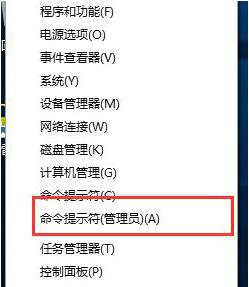
2、打开命今提示符后,输入: bcdedit /set testsigning on 回车;
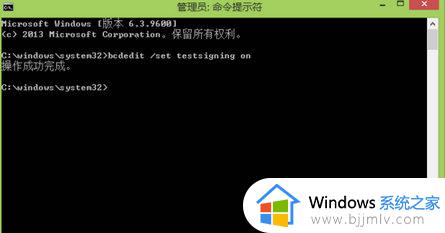
3、重启电脑后就会发现桌面右下角的出现了“测试模式”的水印。
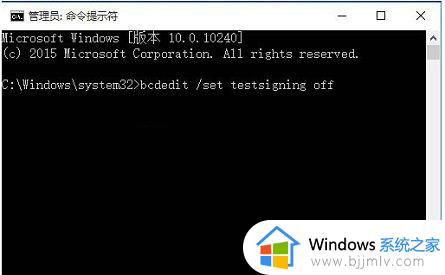
4、重复上面步骤,在第二步输入: bcdedit /set testsigning off 回车即可关闭它。
以上就是怎么打开win10测试模式设置的全部内容,如果有不了解的用户就可以按照小编的方法来进行操作了,相信是可以帮助到一些新用户的。
win10测试模式怎么开启的 怎么打开win10测试模式设置相关教程
- win10家庭版测试模式如何开启 win10系统测试模式怎么开启
- win10测试模式怎么关 win10关闭测试模式的教程
- 关闭测试模式windows10设置方法 windows10电脑如何退出测试模式
- win10启动调试模式是干嘛?win10如何启用调试模式设置
- windows10麦克风测试方法 win10怎么测试自己的麦克风
- win10极致性能模式怎么开启 win10开启极致性能模式设置方法
- win10测试摄像头教程 win10怎么测试电脑摄像头
- win10卓越性能模式怎么开启 win10卓越性能模式开启设置方法
- win10的游戏模式怎么开启 win10游戏模式在哪里打开
- win10测试麦克风在哪里 win10怎么测试麦克风
- win10如何看是否激活成功?怎么看win10是否激活状态
- win10怎么调语言设置 win10语言设置教程
- win10如何开启数据执行保护模式 win10怎么打开数据执行保护功能
- windows10怎么改文件属性 win10如何修改文件属性
- win10网络适配器驱动未检测到怎么办 win10未检测网络适配器的驱动程序处理方法
- win10的快速启动关闭设置方法 win10系统的快速启动怎么关闭
win10系统教程推荐
- 1 windows10怎么改名字 如何更改Windows10用户名
- 2 win10如何扩大c盘容量 win10怎么扩大c盘空间
- 3 windows10怎么改壁纸 更改win10桌面背景的步骤
- 4 win10显示扬声器未接入设备怎么办 win10电脑显示扬声器未接入处理方法
- 5 win10新建文件夹不见了怎么办 win10系统新建文件夹没有处理方法
- 6 windows10怎么不让电脑锁屏 win10系统如何彻底关掉自动锁屏
- 7 win10无线投屏搜索不到电视怎么办 win10无线投屏搜索不到电视如何处理
- 8 win10怎么备份磁盘的所有东西?win10如何备份磁盘文件数据
- 9 win10怎么把麦克风声音调大 win10如何把麦克风音量调大
- 10 win10看硬盘信息怎么查询 win10在哪里看硬盘信息
win10系统推荐